■新しいスキャンスナップ「SV600」はここがすごい!
2013/8/07up!
今回は、富士通の「ScanSnap」をペコチャンにレポしてもらいました。
ホルモンヌは撮影部隊で参加。ScanSnapが動くところを見たことがないので興奮しました♪
富士通のスキャナ、『ScanSnap』が大きくリニューアル!!

今までのタイプはこんな感じ。
これは『ScanSnap iX500』。
上から下に、スキャンしたい原稿が
シュコン!シュコン!と読み取られていきます。
両面もOKでした。

今回、新たに発売された『ScanSnap SV600』は
オーバーヘッドタイプ。
両面には対応していませんが、スゴイです。
ちなみに、オーバーヘッドと聞いて
キャプテン翼を想像した人はきっとペコと同世代。
練習しようとした人、いましたよねー。
使い方は簡単です。

会議室の机で広げてみました。photo by ホルモンヌ姐さん
ペコは右側のノートPCでソフトをインストール中。

電源がつくと、青いランプが光ります。
青いところだけ見てると、
なんだかモノアイのモビルスーツにも見えてきます。
・・・インストール中が暇だっただけで、
普段はちゃんと仕事してますよっ!
いつもキャプテン翼とかモビルスーツのことばかり
考えてるわけじゃありません!

会議室の机で広げてみました。photo by ホルモンヌ姐さん
ペコは右側のノートPCでソフトをインストール中。

ヘッドの部分を少し下から覗いてみました。
静かに、凛々しく立っております。
ちょうど、右上の蛍光灯のおかげで
後光が差しているような感じになりました。
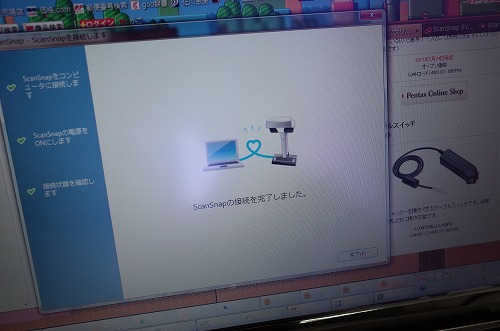
インストール完了!
画面の指示に従えば問題なく使用準備ができます。
ソフトも一緒にインストールすると少し時間がかかりますが。
接続したケーブルが
ハートマークになってるのが可愛いですね。
さぁ!準備が整ったところで
早速スキャンしてみましょう!!
ぽちっとな!!
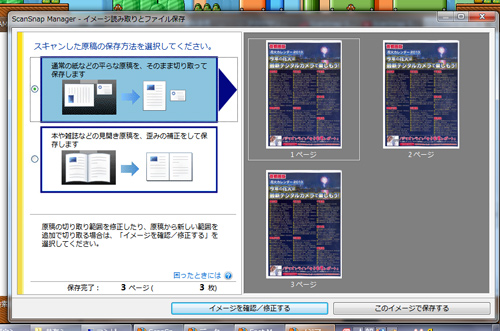
おぉー!って感動して、楽しくなって
つい3回もスキャンしてしまいました。
スキャンした原稿が平らなものなのか、
本や雑誌のようなものなのかを選択すると
それに適した歪みの補正をしてくれます。
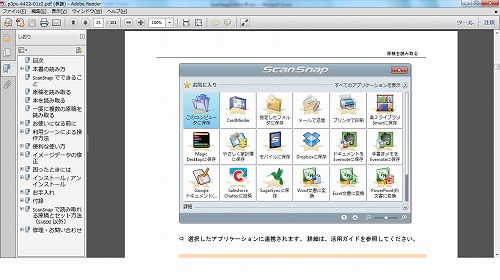
このまま、すぐにパソコン内に保存することもできるし、
メールに添付して送ったり、
DropboxやEvernote、Googleドキュメントに
直接保存することも可能です。
なんて便利な時代になったんだ・・・!!
※この画像はマニュアルのpdfです。
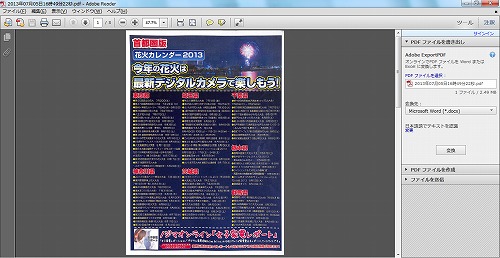
スキャンしたものをpdfで保存したのがこんな感じ。
3回で、3枚分もスキャンしてしまいましたが
ちゃんと1ページごとになってます。
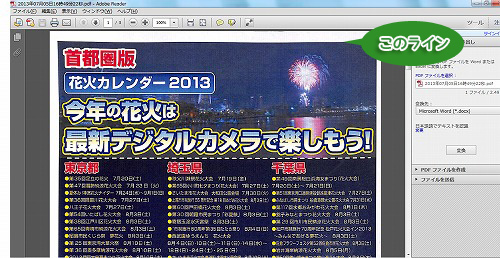
ただ、やっぱり原稿自体が少しクシャっとしていると
スキャンしたものも歪んでしまいました。
「首都圏版」の上のラインが
すこーし曲がっています。
原稿はピシっと伸ばした方がよさそうです。
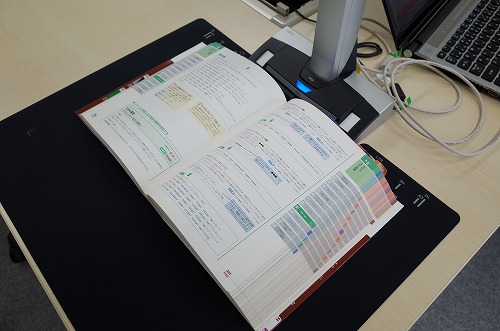
さて、次が今回試したいメインイベント!
今回はオーバーヘッドになったため、
なんとサイズは最大で【A3横】まで!
雑誌や本などの厚みのある原稿は【30mm】まで
読み取れるようになりました!!
というわけで、ぶ厚いHTML&CSS辞典にチャレンジ☆
あえて、厚み50mm以上はある本でやってみます。
ぶ厚い本はどのようにスキャンされるのか!?
結果はいかに!?
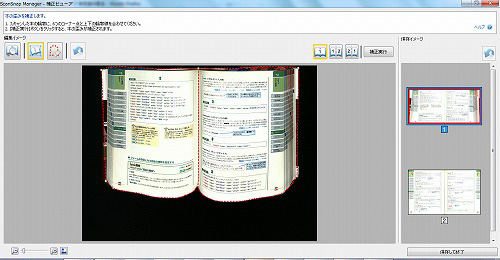
補正ビューアを使うとこんな感じになります。 赤い点線が、自動で読み取ってくれた本や雑誌のフチの部分です。
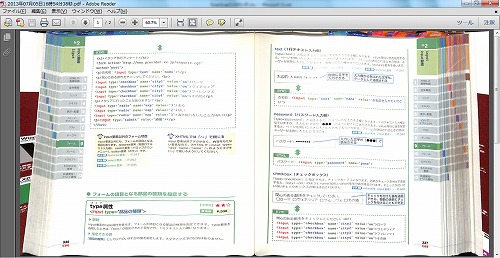
歪み補正である程度はまっすぐにしてくれましたが、 自動だと表紙や他のページまで入ってしまい、 左右が少し邪魔なので、さっきの赤い点線を自分で修正します。
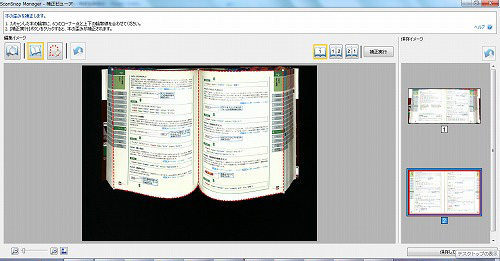
赤い点線がページのフチにぴったり合うようにしました。 ソフト上で、ある程度は原稿の線を認識してくれるので、 赤い点線の移動も結構ラクちんです。
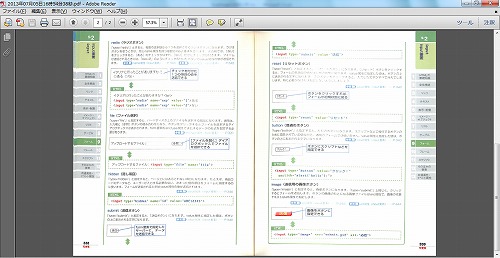
じゃんっ!! ちゃんと欲しいページの部分だけになりました! さっきは、いかにもコピー機やスキャナで 本を開いたのを読み取っただけ、というような状態でしたが ちゃんと補正をしてあげると、ページの見開きだけのpdfになりました。 ただ、やはり本が厚過ぎたようで、 綴じた部分が少し影になってしまっています。 皆様が使う際は30mmまでの厚さの本でお願いします。
次はページを手で押さえてのスキャンに挑戦。 両手で押さえると一人じゃボタンが押せなくて あわあわしているペコ。
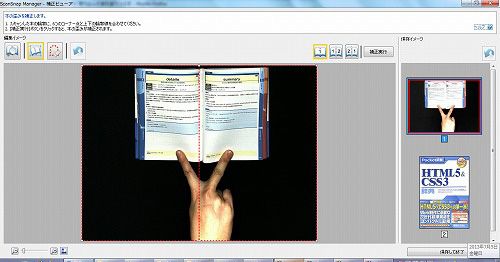
はい。見事にペコの右手まで綺麗にスキャンしてくれました。 手が入っているせいで、本のフチが読みとれず、 スキャンした全体が見開きのページ扱いになってしまっています。 なので、赤い点線をまた移動してあげます。
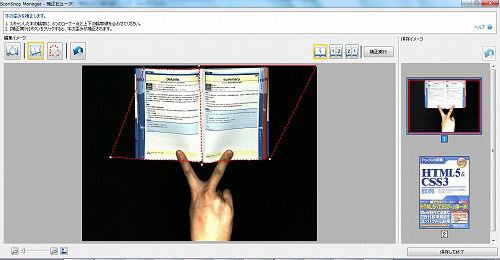
ぐいぐいと赤い点線を移動して、 本の正しいページだけを画像として使用します。
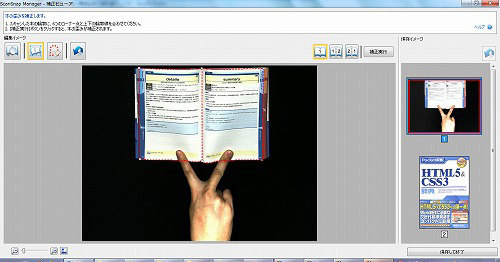
赤い点線の移動が完了! さて、次はスキャンしてしまった指の補正です!
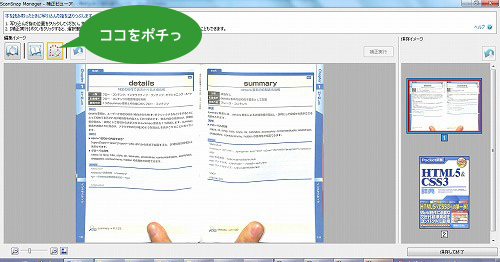
切断された指みたいでチョット怖い・・・ けど、指補正のボタンを押せば指が消せるはず!
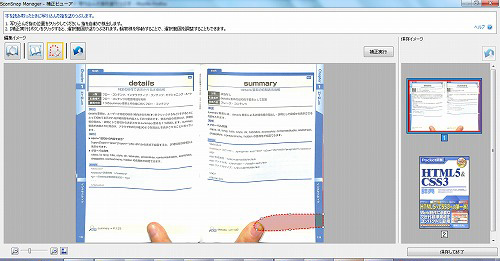
あれ・・・? 押さえた指も簡単に消せると聞いていましたが、 どうやら左右から押さえた場合だけ、のようです・・・ あんなに頑張って一人でスキャンボタンも押したのに 完全に失敗したペコ。切ないです・・・。
気を取り直して! 今度はページを押さえる係にヤングなメンズ、けんたそを任命して、 ペコがボタンを押してもう一度スキャン!
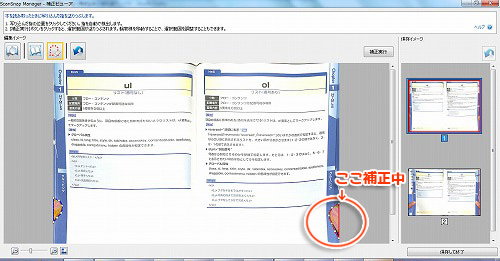
今度こそ、左右に指が入ってしまったのを 補正ビューアで補正。 ちゃんと左右から指が入っていると、 自動で指の形を認識してくれます。スゴイ。
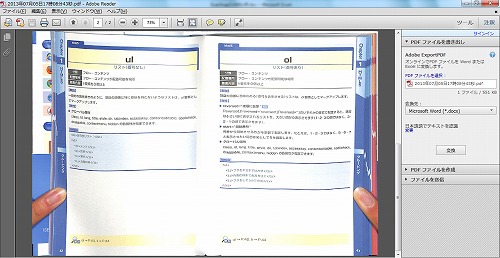
補正前。 けんたそ、指が長いな! 羨ましい・・・
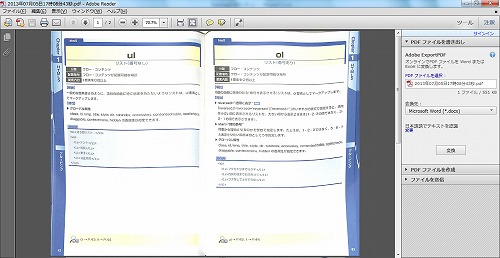
補正後。 ちゃんと指が消えた!! 押さえてた部分が少し歪んでしまいますが それでも読むには問題ないレベルです。
最後に。 「ページめくり検出」をオンにしておくと いちいちボタンを押さなくても ページをめくるだけでスキャン開始してくれます。 これは便利ですね♪
まとめ
今までのScanSnapもコンパクトで読み取りも早く、
オフィスなどで使用している例も多数聞いていますが、
新聞などの大きいサイズの原稿を読み取ったり、
本や雑誌をスキャンしたいなら新しい「SV600」は本当に便利だと思います!
ページめくり検出機能もついているので、
いわゆる「自炊」したい個人ユーザーの方にもオススメです。
※自炊:手持ちの書籍や雑誌を裁断・解体し、各ページをスキャナで読み取り、電子書籍化すること
本を裁断したくないけど、スキャンしたいという方、
お仕事で新聞などをよくスキャンする方などには
ぜひ、新しいScanSnapを試して頂きたいです!
ただ、本や新聞等には著作権があります。
スキャンして取り込んだデータは、必ず私的使用の範囲でお使いくださいね。
ホルモンヌは基本的に面倒くさがりなので、きっと使わないとおもいますが、
資格の試験勉強のとき問題集とか参考書とか部分部分欲しいところをコピーして持ち歩いていました。→アナログの良さ?。
最近は、スマホのアプリで色々メモできたりするものもあるので、夢が広がりますね。ホルモンヌは断然evernoteにいれるか、ドロー系のアプリかなー。
タブレットだとなお見やすい♪
注:著作権について:
著作権の目的となっている新聞、雑誌、 書籍等の著作物は、
個人的または家庭内、その他これらに準ずる限られた範囲内で使用することを目的とする場合を除き、
権利者に無断でスキャンすることは法 律で禁じられています。
また、スキャンして取り込んだデータは、私的使用の範囲内でご使用をお願いいたします。


 ご利用ガイド
ご利用ガイド FAQ よくあるご質問
FAQ よくあるご質問